相信很多朋友都遇到过以下问题,就是Excel隔行隐藏的操作方法。针对这个问题,今天手机之家小编就搜集了网上的相关信息,给大家做个Excel隔行隐藏的操作方法的解答。希望看完这个教程之后能够解决大家Excel隔行隐藏的操作方法的相关问题。
新用户使用Excel的时候,不是很熟悉如何隔行隐藏?今日这篇文章就带来了Excel隔行隐藏的操作方法,希望大家喜欢。
Excel隔行隐藏的操作方法
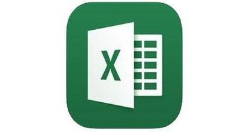
首先我们在右边插入一列序号,但是要隔行填充,只需在第一个单元格数据一个1,然后选中下方的单元格同时双击就能实现啦。
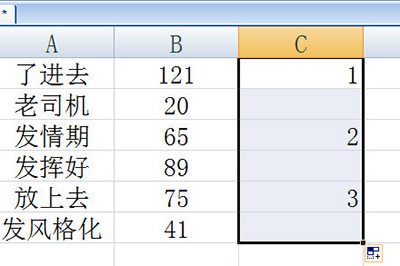
然后选中这列数字辅助列,按CTLR+G打开定位,在定位条件中选择【空值】。然后空的单元格就会被全部选中。
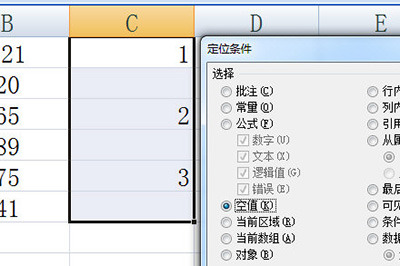
最后我们直接按CLTR+左括号,也就是数字键9。就能快速隐藏啦。想要显示,CLTR+SHIFT+左括号就行了啊。
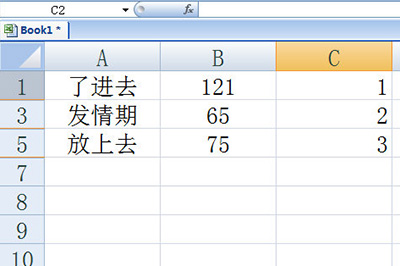
看了上面的内容后,是不是觉得操作起来更得心应手了呢?